حذف نام نویسنده از پست های وردپرس
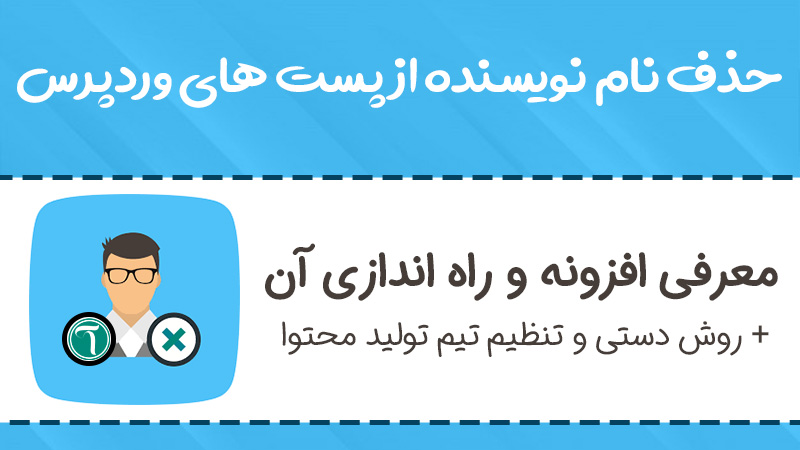
آیا میخواهید نام نویسنده را از پست های وردپرس خود حذف کنید؟ به طور پیش فرض، وردپرس گزینه ای برای انتشار مقالات بدون نام نویسنده ندارد. در این مقاله، ما چند راه مختلف برای حذف نام نویسنده از پست های وردپرس را به شما نشان می دهیم.
آنچه خواهید خواند:
حذف نام نویسنده از پست های وردپرس با استفاده از پلاگین
این روش آسان تر است و برای همه کاربران توصیه می شود. با این حال، ممکن است با تمام قالب های وردپرس کار نکند. اولین چیزی که باید انجام دهید این است که افزونه Hide/Remove Metadata را نصب و فعال کنید. برای جزئیات بیشتر، مراحل گام به گام راهنمای نحوه نصب افزونه در وردپرس را ببینید.
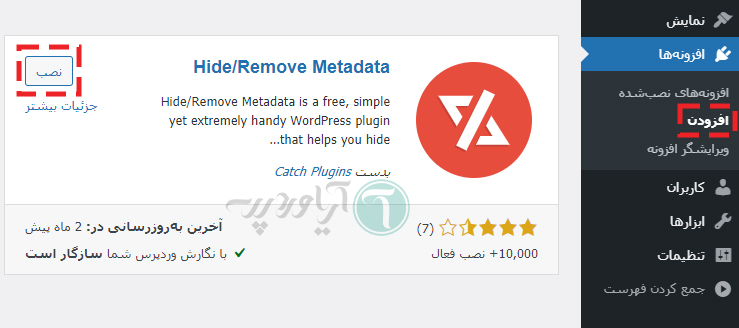
پس از فعال سازی این افزونه در پیشخوان وب سایت شما در قسمت ابزارها » Hide/Remove Metadata مطابق عکس زیر گزینه ی Hide Author وجود دارد که با فعال کردن آن نام نویسنده از پست های شما پنهان میشود. توجه کنید که بعد از روشن کردن گزینه Hide کلیک روی Save Changes برای ذخیره تنظیمات را فراموش نکنید.

این پلاگین به طور خودکار نام نویسنده را برای همه نوع پست ها پنهان می کند.
همینطور در قسمت Hide By میتوانید نحوه غیرفعال سازی را تغییر دهید. در صورتی که روی حالت CSS جواب نگرفتید این تنظیم را به حالت PHP تغییر دهید. لازم به ذکر است حالت PHP شاید پیچیده تر باشد اما از نظر سئویی بهتر است.
حذف کردن نام نویسنده از پست های وردپرس به صورت دستی
این روش نیاز به ویرایش فایل های قالب وردپرس شما دارد.
توجه: قبل از هر گونه تغییر، یک پشتیبان از قالب وردپرس خود ایجاد کنید. قالب های وردپرس از توابع مختلفی برای نمایش نام نویسنده استفاده می کنند. شما باید کد مورد نیاز برای نمایش نام نویسنده در فایل های تم خود را پیدا کنید و آن را حذف کنید. مکان های رایج برای پیدا کردن این کد فایل های تگ.php، content.php، archive.php و index.php هستند. در دوره آموزش وردپرس اشاره کردیم که چگونه میتوانیم یک قالب را ویرایش کنیم و البته خالی از لطف نیست که این نکته را که در دوره نیز بررسی کردیم یادآور شویم که ویرایش کردن فایل اصلی قالب میتواند باعث خراب شدن قالب شود. پس هنگام ویرایش این فایل ها دقت لازمه را به عمل آورید.
در بسیاری از موارد، شما نمی توانید کدی را که نام نویسنده را به دست میگیرد پیدا کنید. در عوض، یک تگ قالب را که در فایل functions.php یا template-tags.php تعریف شده است پیدا خواهید کرد. به عنوان مثال، موضوع پیش فرض بیست و هفتم از تابع twentyseventeen_posted_on برای نمایش نام نویسنده و تاریخ / زمان ارسال استفاده می کند. این تابع در فایل template-tags.php تعریف شده است.
function twentyseventeen_posted_on() {
// Get the author name; wrap it in a link.
$byline = sprintf(
_x( 'by %s', 'post author', 'twentyseventeen' ),
''
);
// Finally, let's write all of this to the page.
echo '' . twentyseventeen_time_link() . ' ' . $byline . ''; // WPCS: XSS OK.
}
حالا شما فقط باید کدی را که نام نویسنده را برمیگرداند حذف کنید. به عنوان مثال کد بالا را به شکل زیر ویرایش کردیم:
function twentyseventeen_posted_on() {
// Finally, let's write all of this to the page.
echo '' . twentyseventeen_time_link() . ' ' . $byline . ''; // WPCS: XSS OK.
}فراموش نکنید که تغییرات خود را ذخیره کنید و فایل ها رادر وب سایت خود آپلود کنید. اکنون می توانید از وبسایت خود دیدن کنید تا تغییرات را عمل مشاهده کنید:
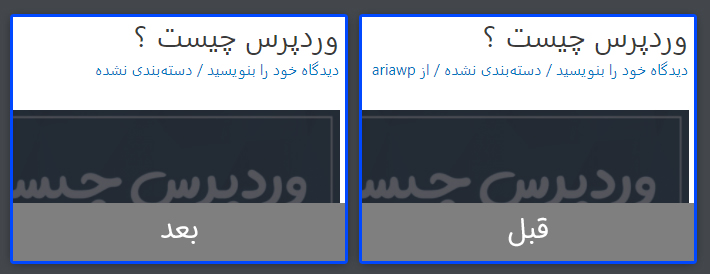
یک نام نویسنده عمومی برای انتشار پست های وردپرس ایجاد کنید
این روش نام نویسنده را حذف نمی کند، اما می تواند به عنوان یک راه حل مورد استفاده قرار گیرد. اساسا شما یک نام نویسنده عمومی ایجاد می کنید و از آن برای تمام مقالات گذشته و آینده خود استفاده می کنید. قبل از انتشار هر پست، باید نام نویسنده را تغییر دهید.
نکته مهم: توجه داشته باشید که در این روش پس از اختصاص دادن نویسنده تمامی پست های خود به یک کاربر با نام «تیم تولید محتوا» یا «تیم ویرایش» نویسنده تمامی پست های شما به نام این کاربر شده و در صورتی که تمایل داشته باشید پست ها مجددا به نویسنده اصلی و قبلی خود برگردند دیگر میسر نیست. در صورتی که شک داری گرفتن بکاپ و پشتیبانی از سایت وردپرسی شما میتواند مفید باشد. چرا که در صورت پشیمانی میتوانید به راحتی بکاپ خود را بازگردانید.
خب؛ به این ترتیب، شروع میکنیم:
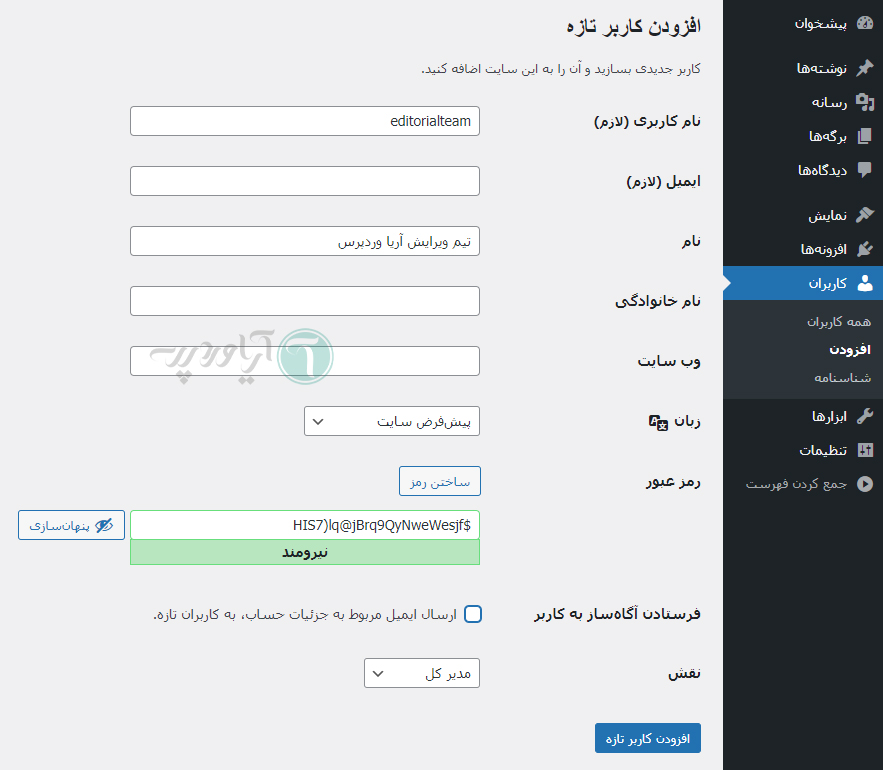
برای اولین بار یک نویسنده جدید را به سایت وردپرس خود اضافه کنید و یک نام عمومی مانند editorialteam بگذارید.
سپس، شما باید از منو کاربران » همه کاربران را انتخاب کنید و کاربری که در مرحله قبل ایجاد کردیم را ویرایش کنید.
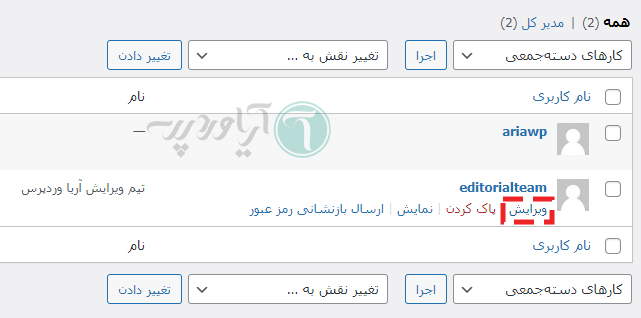
در صفحه نمایه کاربر، در پایین به گزینه «نمایش عمومی نام» بروید و نامی را که میخواهید نمایش داده شود را انتخاب کنید. (به عنوان مثال: تیم ویرایش آریا وردپرس). همینطوری میتوانید از قسمت «لقب» نامی وارد کرده و آن را در قسمت نمایش عمومی نام انتخاب کنید.
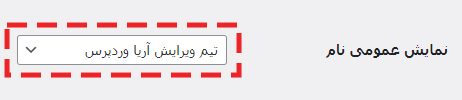
شما همچنین می توانید یک gravatar برای حساب کاربری ایجاد شده، انتخاب کنید.
حالا کافی است با رفتن به منو نوشتهها » همه نوشتهها نویسنده تمامی پست های خود را به این کاربر تنظیم کنید. با ورود به صفحه همه نوشتهها روی گزینه «تنظیمات صفحه» در بالا سمت چپ صفحه کلیک کنید.
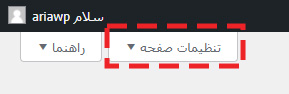
عدد 999 را که برای تعداد آیتم ها نمایش داده شده است را وارد کنید.
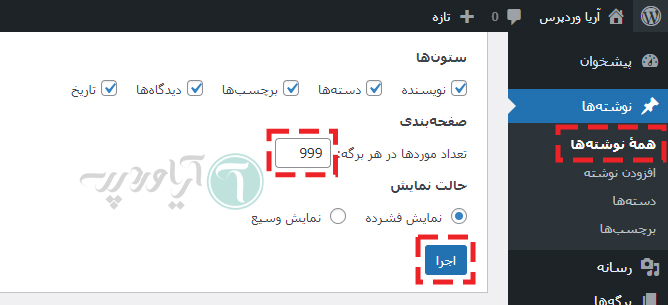
این کار به شما این امکان را می دهد که به سرعت نام نویسنده را برای تعداد زیادی از نوشتهها تغییر دهید. شما باید همه نوشتهها را با استفاده از چک باکس انتخاب کنید و سپس با استفاده از منوی بازشو با انتخاب گزینه ویرایش و زدن دکمه اجرا اقدام به ویرایش همه نوشتهها کنید.
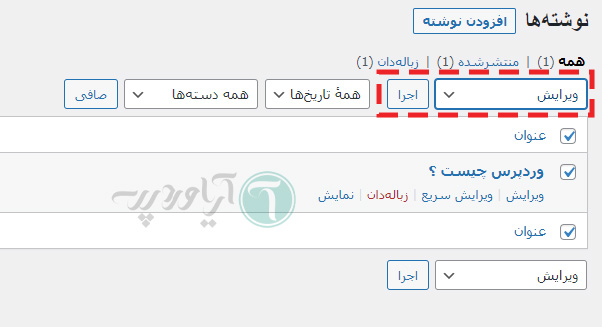
شما باید نویسنده را به نام نویسنده عمومی که قبلا اضافه ایجاد کردیم؛ تغییر دهید و سپس بر روی دکمه بهروزرسانی کلیک کنید.
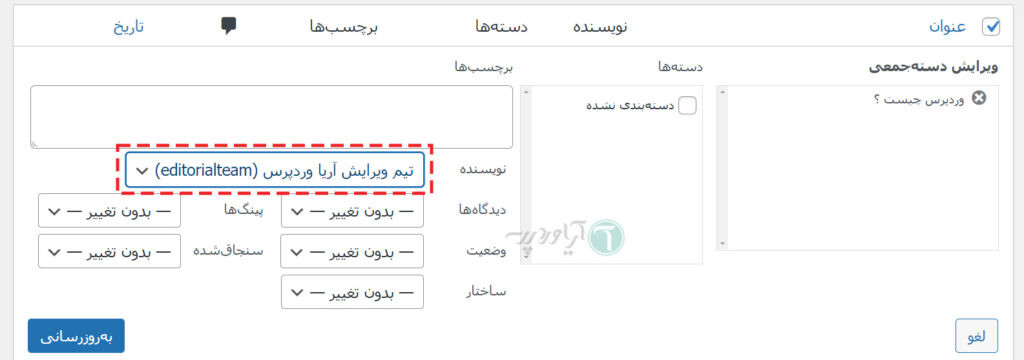
و سپس نتیجه به شکل زیر خواهد بود.
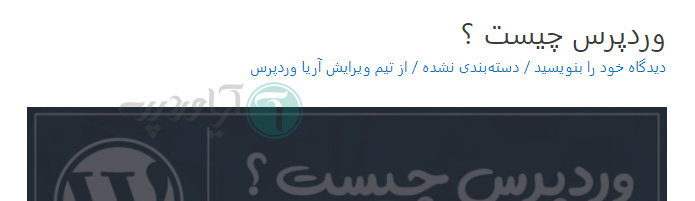
تشکر میکنم که تا آخر این مقاله با ما همراه بودید. امیدوارم که با موفقیت نام نویسنده خود را از وردپرس حذف کرده باشید. اگر سوالی انتقادی پیشنهادی چیزی داشتین خوشحال میشم توی قسمت دیدگاه ها این رو با ما در میون بگذارید. شاد و پیروز باشید!

سلام
افزونه show hide author از مخزن وردپرس حذف شده … ممنون میشم تغییرش بدین …